
IPhone - отличное вложение для всех, кто заботится о конфиденциальности. Это связано с его надежной системой разрешений и пренебрежением Apple к нарушителям правил App Store. С некоторыми новыми функциями конфиденциальности и значительными улучшениями существующих, iOS 14 продолжает эту тенденцию.
Узнайте, когда приложение использует ваш микрофон или камеру
Когда приложение использует ваш микрофон или камеру, вы видите маленькая оранжевая или зеленая точка в строке состояния наверху. Он появится прямо над индикатором мощности сотового сигнала.
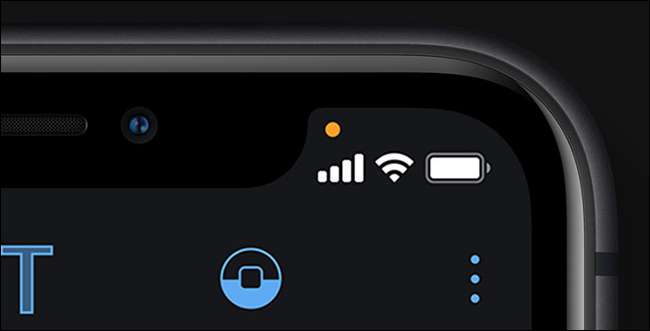
Если приложение, которое вы используете в данный момент, слушает или наблюдает за вами, точка будет зеленой. Оранжевая точка означает, что ваш микрофон или камера использует фоновый процесс. Вы можете провести вниз от правого верхнего угла, чтобы открыть «Центр управления» и посмотреть, какое приложение инициировало уведомление.
На старых устройствах с кнопкой «Домой» (iPhone 8 или более ранней версии) смахните снизу вверх, чтобы открыть «Центр управления». Вы можете использовать этот индикатор, чтобы выяснить, нужен ли приложению доступ к вашему микрофону или камере. Тогда ты можешь выполнить проверку конфиденциальности и отозвать все разрешения вы недовольны.
СВЯЗАННЫЕ С: Что такое оранжевые и зеленые точки на iPhone или iPad?
Сообщите только свое приблизительное местоположение
В iOS 14 вы можете выбрать, сообщать ли ваше приблизительное или точное местоположение при предоставлении приложению доступа к службам определения местоположения. Когда приложение впервые запрашивает ваше местоположение, вы увидите карту вашего текущего местоположения с пометкой «Точно: включено».
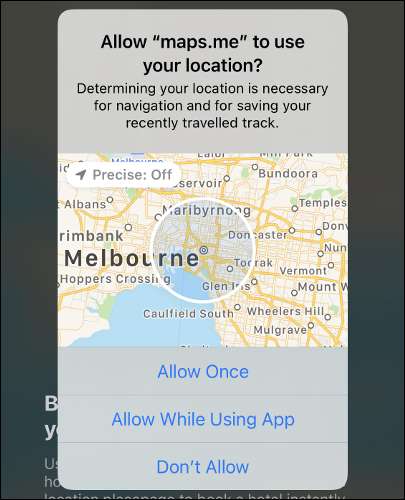
Коснитесь этой метки, чтобы уменьшить масштаб и указать приблизительное значение вашего текущего местоположения. Это позволяет получать локальный контент, не сообщая разработчику приложения о своем точном местоположении. Однако имейте в виду, что в некоторых случаях это ограничивает функциональность приложения.
Для приложений с GPS-картами и служб доставки еды лучше оставить «Точность: Вкл.». Однако социальные сети и другие приложения, которым не требуется точное местоположение, будут работать нормально и с меньшим объемом информации.
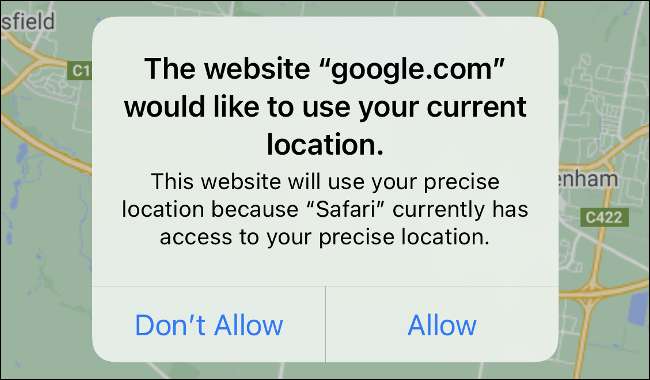
Вы можете узнать, предоставили ли вы приложению доступ к вашему точному или приблизительному местоположению, в разделе «Настройки»> «Конфиденциальность»> «Службы геолокации». Коснитесь приложения, а затем переключить "Точное местоположение" включен или выключен.
СВЯЗАННЫЕ С: Как запретить приложениям отслеживать ваше точное местоположение на iPhone
Ограничьте доступ приложений к фотографиям
Вы также можете ограничить доступ приложения только к определенным фотографиям в iOS 14. Это предотвращает беспрепятственный доступ приложения ко всей вашей библиотеке фотографий. Вы можете принять это решение всякий раз, когда новое приложение запрашивает разрешение на доступ к вашим фотографиям, нажав «Выбрать фотографии» во всплывающем окне.
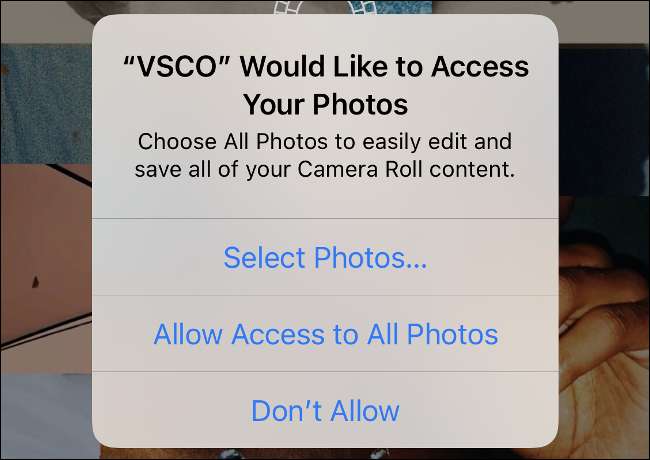
Вы можете разрешить доступ только к определенным фотографиям, а не ко всем альбомам. Вы также можете добавить к этому выбору в следующий раз, когда приложение попытается получить доступ к вашей библиотеке фотографий.
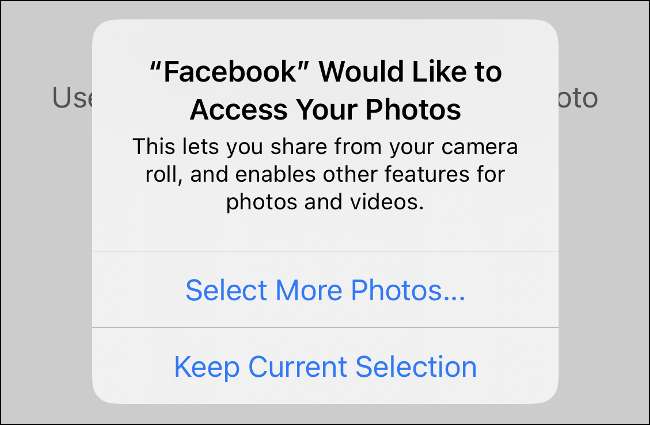
Например, мы предоставили Facebook доступ к очень ограниченному набору изображений. После закрытия приложения и повторной попытки iOS спросила, хотим ли мы выбрать больше фотографий или довольны текущим выбором.
Это не отличается от опции «Разрешить один раз», которую можно нажать, когда приложению требуется доступ к вашему местоположению.
Получать уведомление, когда приложение вставляет из буфера обмена
По умолчанию iOS 14 уведомляет вас при каждом доступе к буферу обмена. Многие приложения контролируют буфер обмена, даже если в этом нет необходимости. Apple перестала ограничивать доступ к буферу обмена для отдельных приложений, вместо этого предпочитая называть преступников и пристыдить их.
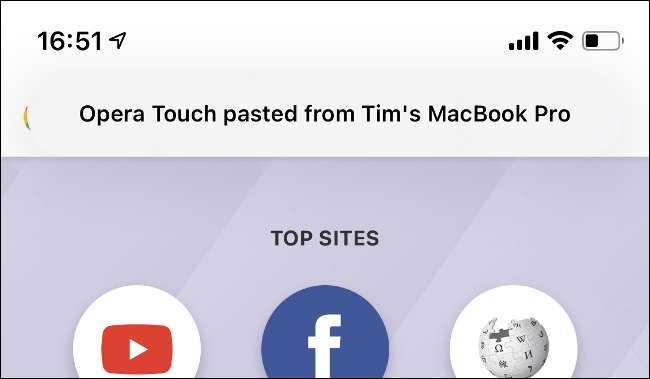
Эти приложения обычно обращаются к буферу обмена при запуске. Мы заметили, что Opera Touch делает это каждый раз, когда приложение холодно запускается, по-видимому, без причины. Проблемы конфиденциальности, связанные с таким поведением, имеют далеко идущие последствия для тех, у кого включена синхронизация буфера обмена через iCloud для своего Mac или iPad.
Мы рекомендуем избегать приложений, которые делают это. Вы также не хотите использовать буфер обмена для хранения конфиденциальной информации, такой как пароли или данные кредитной карты.
Уведомления о неверных паролях
Теперь ваш iPhone может уведомить вас, если ваш пароли были скомпрометированы или их легко угадать с помощью встроенного инструмента для хранения паролей. Перейдите в Настройки> Пароли, чтобы увидеть список сохраненных паролей. Нажмите «Рекомендации по безопасности», чтобы увидеть все известные проблемы.
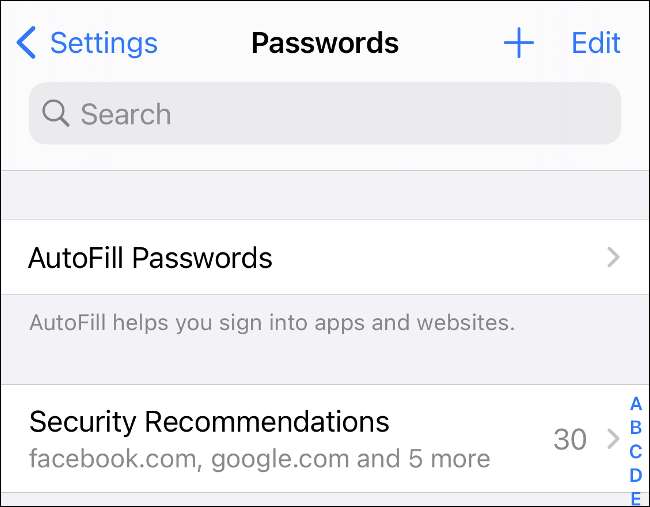
Коснитесь записи, чтобы узнать больше, или коснитесь «Изменить пароль на веб-сайте», чтобы изменить пароль во всплывающем окне. Если вы нажмете на запись, вы увидите, почему пароль считается взломанным и где еще вы его использовали.
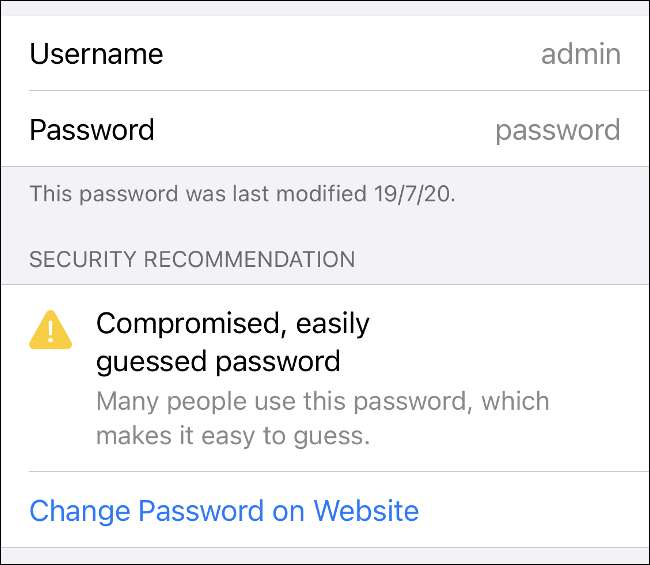
Когда вы меняете пароль по включенной ссылке, ваш iPhone предложит заменить сохраненный пароль новым. Мы рекомендуем вам просмотреть свой список паролей и убедиться, что в нем нет повторяющихся или повторяющихся записей.
СВЯЗАННЫЕ С: Как проверить, не украли ли ваш пароль
Отчет о конфиденциальности Safari, отслеживание приложений, отслеживание Wi-Fi
Если вы нажмете «AA» в адресной строке Safari, а затем нажмете «Отчет о конфиденциальности», вы увидите список известных трекеров для текущего веб-сайта. Вы также увидите подробный отчет о том, сколько раз трекеры пытались отслеживать вас за последние 30 дней.
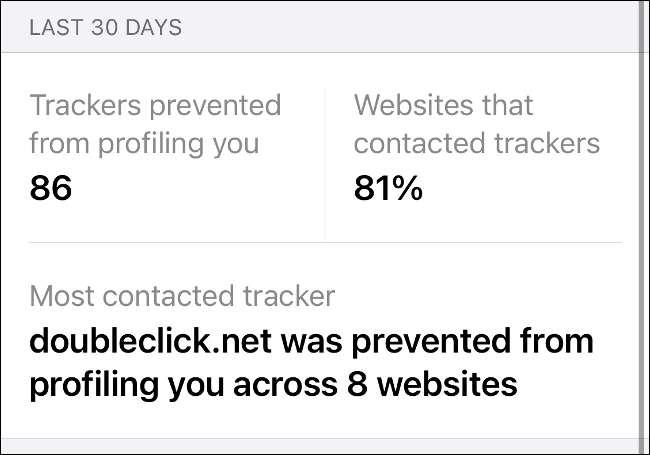
По умолчанию iOS 14 отклоняет все запросы на отслеживание вас из установленных вами приложений. Однако это не гарантирует, что приложение не будет пытаться отслеживать вас - Apple не запустит эту функцию до следующего года.
В этот момент все приложения должны будут запросить у вас разрешение отслеживать вас. Если они этого не сделают, они нарушат правила Apple и пострадают от последствий.
Если вы хотите, чтобы приложения запрашивали разрешение на отслеживание вас, включите эту опцию в разделе «Настройки»> «Конфиденциальность»> «Отслеживание».
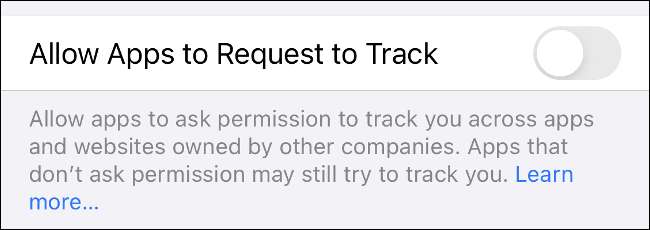
iOS 14 также пытается ограничить отслеживание Wi-Fi, предоставляя вашему iPhone новый MAC-адрес каждый раз, когда он подключается к сети. А MAC-адрес - это уникальный идентификатор вашего iPhone. , и его могут использовать интернет-провайдеры и маркетологи, чтобы идентифицировать вас и найти вас.
Если вы перейдете в «Настройки»> «Wi-Fi», а затем коснетесь кнопки «Информация» (i) рядом с сетью, опция «Частный адрес» должна быть включена по умолчанию.
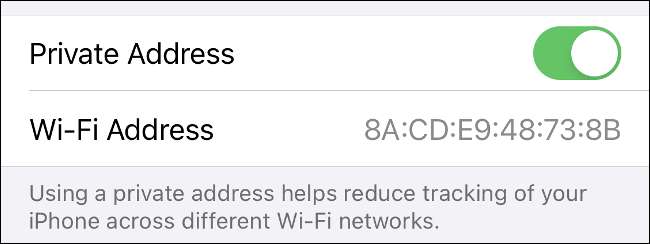
Эта функция была связана с проблемы с корпоративными сетями которые используют MAC-адреса для внесения устройств в белый список. Вы можете захотеть подумайте о том, чтобы отключить его для каждой сети если у вас возникнут проблемы.
СВЯЗАННЫЕ С: Как отключить частные MAC-адреса Wi-Fi на iPhone и iPad
Скоро в продаже: раскрытие информации о конфиденциальности в App Store
Как будто всего этого было недостаточно, Apple требует, чтобы все приложения в App Store самостоятельно сообщали о своей политике конфиденциальности в удобном для понимания формате. Эта информация скоро появится в App Store, а также будет включать политики сбора и отслеживания данных.
На момент написания статьи это еще не вступило в силу, но Apple заявила, что она появится «в обновлении iOS 14 позже» в этом году.
Все еще беспокоитесь о безопасности вашего iPhone? Следуйте этим основные шаги по обеспечению безопасности ваших данных .
СВЯЗАННЫЕ С: 10 простых шагов к повышению безопасности iPhone и iPad






